
Kada stvarate Word dokument, korisnici se pitaju kako prebaciti tekst u Word, na primjer, ako trebate okretati tekst okomito ili pod određenim kutom. Postoji nekoliko načina za to..
Wordov procesor teksta, koji je dio uredskog programa Microsoft Office, posjeduje snažne mogućnosti dizajniranja dokumenata kako bi udovoljilo različitim zahtjevima..
sadržaj:- Kako prelistati tekst u Word tablici - 1 način
- Kako prebaciti tekst u Word pomoću natpisa - 2 načina
- Kako prebaciti tekst u Word vertikalno koristeći natpis na slici - 3 načina
- Kako preokrenuti tekst naopako u programu Word - 4 načina
- Kako prebaciti tekst u Word pomoću elemenata SmatrArt - 5 načina
- Zaključci članka
MS Word ima razne funkcije za promjenu položaja teksta u dokumentu, uključujući za rotaciju teksta u različitim položajima. Korisnik treba samo odabrati najprikladniju opciju za posao..
Tekst u Wordu moramo rotirati iz uobičajenog vodoravnog položaja u drugi položaj pod određenim kutom. Na primjer, tekst se mora postaviti vertikalno u dokument, ili pod određenim stupnjem, ili proizvoljno, prema korisnikovom izboru, s različitim nagibom.
U ovom ćete članku pronaći upute o tome kako preokrenuti tekst u Wordu na različite načine: rotiranje teksta u tablici ili pomoću tablice, rotiranje teksta u slici na različite načine, rotiranje teksta u SmartArt grafici.
Kako prelistati tekst u Word tablici - 1 način
Prvo, da vidimo kako prebaciti tekst u tablicu ili pomoću tablice. U ovoj ćemo metodi stvoriti ćeliju tablice, ispisati tekst u ćeliji, rotirati tekst u željenom smjeru, a zatim ukloniti granice tablice. Ako rotirate tekst u samoj tablici, granice u tablici se ne trebaju uklanjati.
- Idite na izbornik "Umetanje", odaberite "Tablica".
- Odaberite ćeliju iz predložene tablice ili nekoliko ćelija ako stvorite tablicu s pretvorenim tekstom u ćelijama.
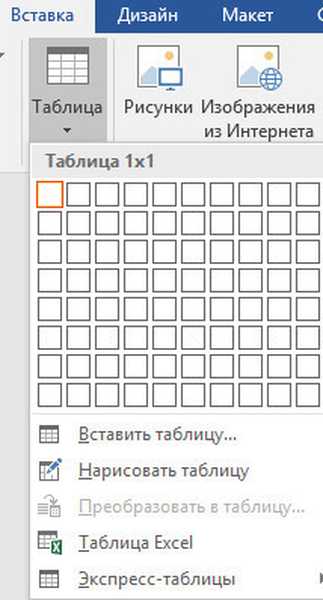
- U polje ćelije napišite željeni tekst.
- Odaberite tekst u ćeliji, desnom tipkom miša kliknite unutar ćelije.
- U kontekstnom izborniku odaberite "Smjer teksta ...".
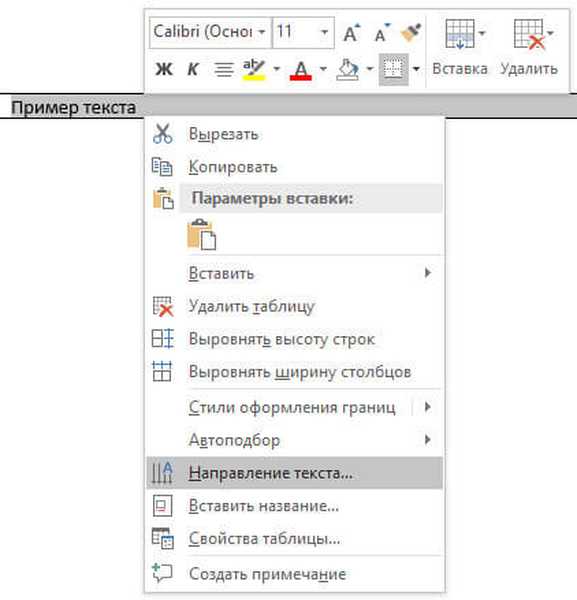
- Odaberite odgovarajuću orijentaciju teksta, kliknite gumb "U redu".
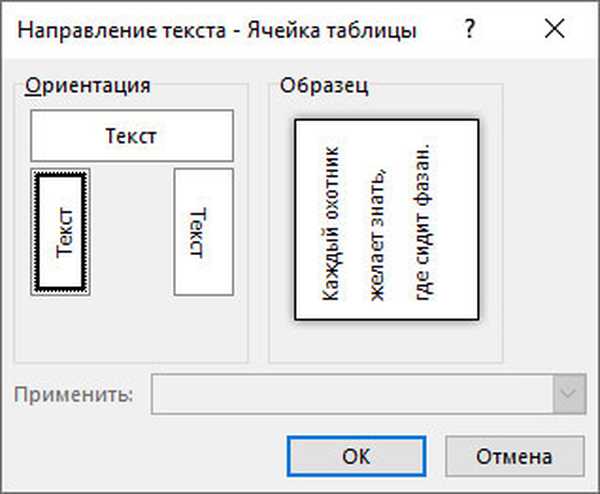
Tekst promijeni svoj položaj u ćeliji tablice.
Ako ne stvarate tablicu, morate ukloniti obrise tablice:
- Pomaknite pokazivač miša u gornji lijevi rub tablice, u prozoru izbornika koji se otvori kliknite na trokut blizu elementa "Granica".
- U kontekstnom izborniku kliknite stavku "Nema granice".
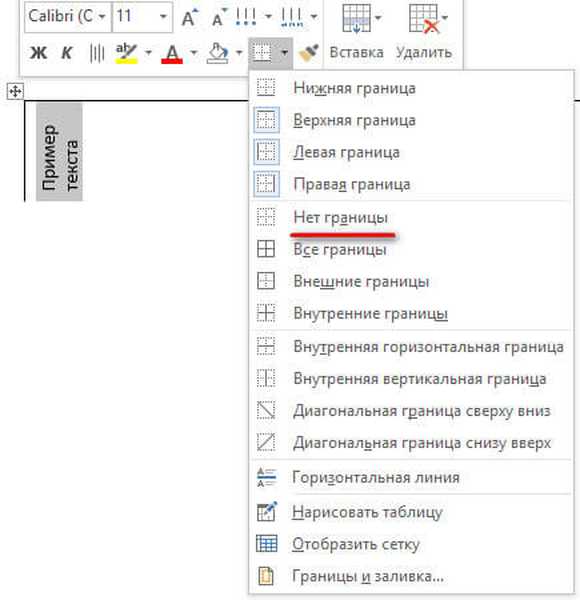
Obrnuti tekst se u Word dokumentu pojavljuje bez ivica.
Kako prebaciti tekst u Word pomoću natpisa - 2 načina
Prilikom rada u programu korisnik će prema vlastitom nahođenju moći prebacivati tekst proizvoljno bilo koje naklonosti.
- Idite na izbornik "Umetanje", kliknite "Oblici".
- Među predloženim opcijama odaberite element "Opis".

- Na bilo kojem mjestu dokumenta MS Word odaberite polje za natpis i unutra napišite željeni tekst. Ako je potrebno, moguće je promijeniti parametre markiranja.
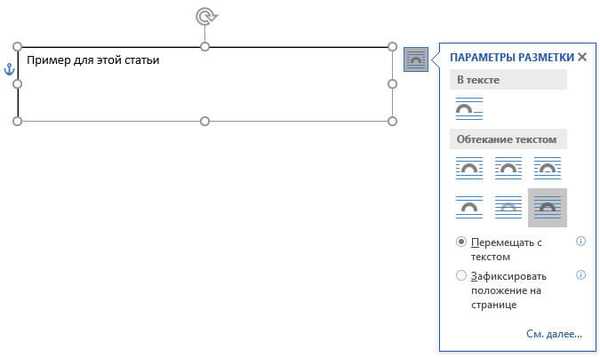
- Pomaknite pokazivač miša na okruglu strelicu, kliknite lijevu tipku miša, natpis okrenite mišem u željeni proizvoljni položaj.
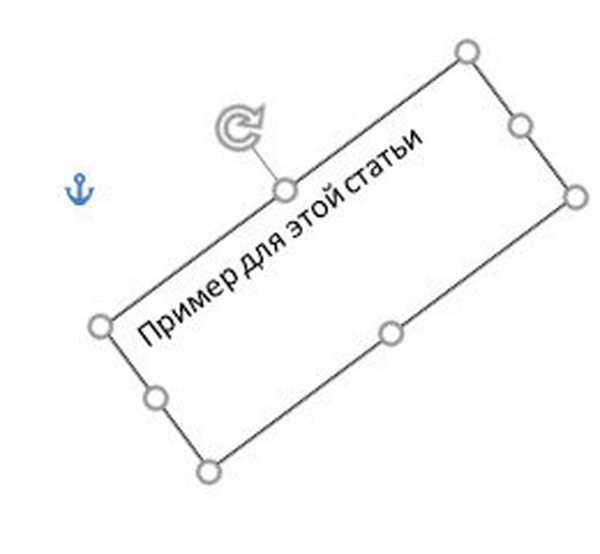
- Idite na izbornik "Oblik", kliknite gumb "Oblik obrisa".
- U izborniku koji se otvori potvrdite okvir "Bez obrisa".
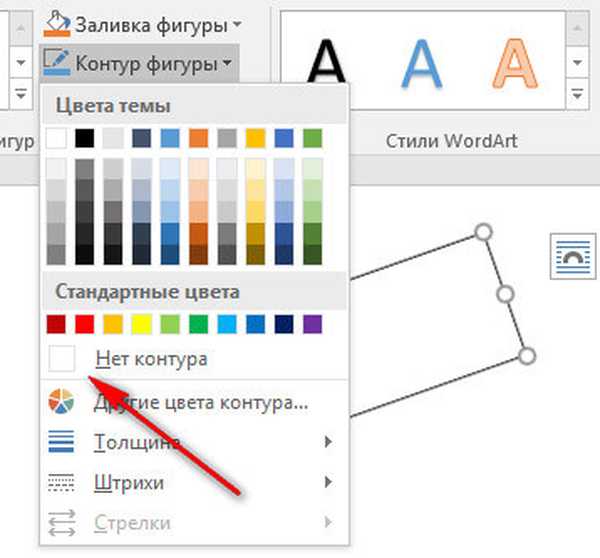
Oko fragmenta teksta obris nestaje..
Kako prebaciti tekst u Word vertikalno koristeći natpis na slici - 3 načina
Ako tekst trebate uspravno okrenuti, urednik urednika ima ugrađene postavke za obavljanje ovog posla uz određene vrijednosti zadane u programu prema zadanim postavkama.
U programu Microsoft Word učinite sljedeće:
- U izborniku "Umetanje" kliknite gumb "Oblici".
- U izborniku koji se otvori odaberite "Natpis".
- Stvorite proizvoljno polje za natpis, a zatim napišite tekst unutra.
- Otvorite izbornik "Format", u opciji "Smjer teksta" odaberite odgovarajuću opciju za rotiranje teksta Word-a u zadanom smjeru: "Zakreni za 90 °" ili "Zakreni za 270 °".
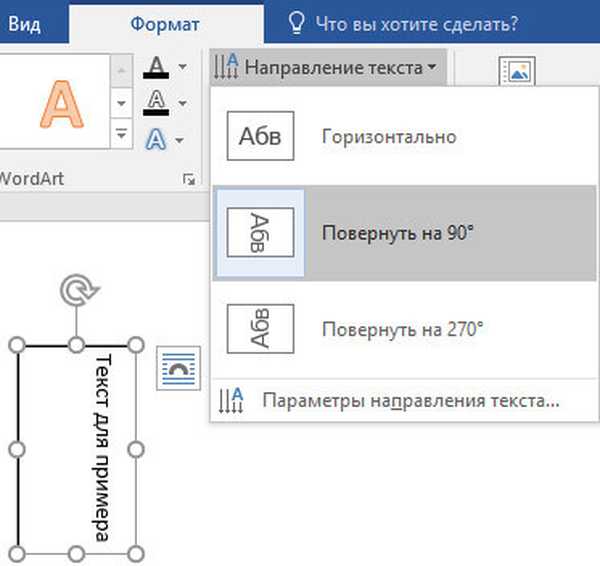
- Kliknite gumb "Oblik obrisa", odaberite opciju "Bez obrisa".
Kako preokrenuti tekst naopako u programu Word - 4 načina
U nekim će situacijama možda trebati tekst prebaciti za 180 stupnjeva ili neku drugu određenu vrijednost stupnja. To se može učiniti pomoću titlova na slici..
- Otvorite izbornik "Umetanje", kliknite "Oblici".
- Odaberite Oznaka.
- Napravite okvir za natpis, unesite tekst unutar slike.
- Otvorite karticu Izgled, kliknite na opciju Zakretanje.
- Odaberite jednu od standardnih postavki: "Zakreni udesno za 90 °", "Zakreni lijevo za 90 °", "Okreni odozgo prema dolje", "Prebaci lijevo-desno" ili klikni na "Ostale mogućnosti rotacije ...".
- Za odabir željenog kuta rotacije, kliknite na stavku "Ostali parametri rotacije ...".
- U prozoru "Izgled", na kartici "Veličina", u parametru "Rotacija", odaberite željeni stupanj rotacije slike s tekstom. Ovdje možete odabrati rotaciju za 180 stupnjeva ili bilo koju drugu proizvoljnu vrijednost.
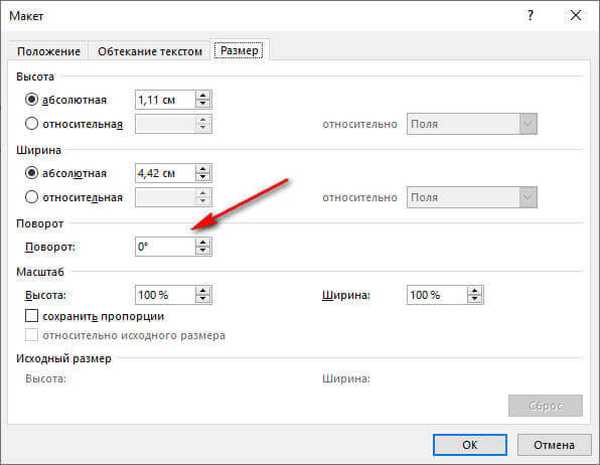
- Idite na izbornik "Format", kliknite gumb "Oblik obrisa".
- U otvorenom izborniku potvrdite okvir uz "Bez obrisa".
Kako prebaciti tekst u Word pomoću elemenata SmatrArt - 5 načina
U ovoj ćemo metodi za rotaciju teksta koristiti grafičke elemente SmartArt koji su dio programa Word. Upotreba elemenata SmartArt, dokumentu Word dodaje se liste, procese, cikluse, hijerarhiju, brojke itd. Oznake unutar SmartArt elemenata mogu se zakrenuti u određeni položaj ili u bilo koji proizvoljni položaj.
Možda će vas zanimati i:- Kako staviti lozinku u Wordov dokument
- Kako uspostaviti vezu u Word dokumentu
- 15 Riječi Savjeti
- Idite na izbornik "Umetanje", kliknite gumb "SmartArt".
- U prozoru Select SmartArt Pattern odaberite odgovarajuću stavku..
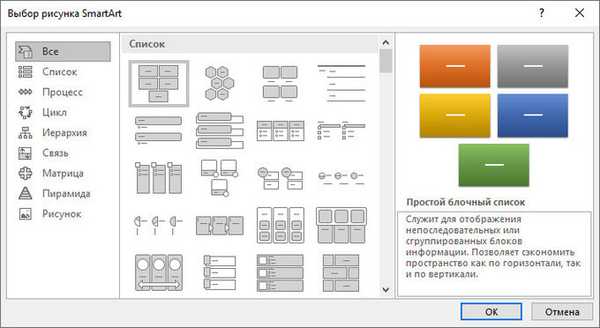
- Uklonite nepotrebne nepotrebne predmete, napišite tekst unutar objekta.
- Pomaknite pokazivač miša na okruglu strelicu iznad objekta, kliknite lijevu tipku miša, rotirajte objekt u proizvoljnom smjeru do željenog kuta rotacije.

Zaključci članka
U tom su postupku u uređivaču teksta programa Microsoft Word potrebne razne manipulacije s položajem teksta, na primjer, tekst morate prebaciti u dokument. Za rotiranje teksta u Word dokumentu koristite nekoliko metoda: preokrenite tekst u tablicu, rotirajte tekst u obliku ili element SmartArt. Ove će vam metode omogućiti da tekst složite prema potrebi.
Povezane publikacije:- Kako staviti dugu crticu u Word - 6 načina
- Kako ukloniti Wordov način ograničene funkcionalnosti u programu Word 2016, 2013, 2010, 2007
- Kako omogućiti vladara u Wordu
- Kako računati broj znakova u programu Word: svi načini
- Riječ online besplatno - 5 načina











